पहली बार जब मैंने अपने बच्चे को एक आईपैड सौंपा, तो मुझे थोड़ा दोषी लगा, लेकिन उन कारणों के लिए नहीं जो आप सोच सकते हैं। जिस तरह से मैं अपने छोटे हाथों में इस तरह के एक भयानक उपकरण के साथ लगा - मानव जाति के एकत्र ज्ञान के साथ सचमुच अपनी उंगलियों पर - मेरे बच्चे को अपने साथियों पर अनुचित लाभ हुआ और एक आइवी लीग शिक्षा के लिए एक तेज़ ट्रैक।
लेकिन मिनटों के बाद, जब मुझे बाघ से टी-बोन की तरह एंग्री बर्ड्स का शिकार करना पड़ा, तो मैंने जल्दी से महसूस किया कि आईपैड, इसकी सभी क्षमता के लिए, एक ऐसा उपकरण था जिस पर कुछ गंभीर सीमाओं की आवश्यकता थी।
Apple को भी यह पता होना चाहिए। शुरू से ही, Apple ने iPod और iOS उपकरणों को सीमित करने के लिए उपकरणों के साथ माता-पिता को सशक्त बनाया है ताकि माता-पिता अपने बच्चे को दर्जी बना सकें। आप सेटिंग> सामान्य> प्रतिबंध पर नेविगेट करके इन पैतृक प्रतिबंध सेटिंग्स को पा सकते हैं। इन सेटिंग्स को कैसे काम करना है, इसका एक वीडियो प्रदर्शन यहां देखा जा सकता है।
लेकिन अगर आपने कभी भी अपने बच्चे को एक शैक्षिक गणित ऐप सौंप दिया है, केवल वापस आने के लिए और उन्हें स्पीड की आवश्यकता के लिए खेलते हुए पाएं, तो आप गाइडेड एक्सेस को आज़माना चाहते हैं। यदि आप हमारे वीडियो ट्यूटोरियल को ऊपर नहीं देख सकते हैं, तो इस सीधे लिंक का प्रयास करें।
IOS 6 में पेश किया गया, Apple के गाइडेड एक्सेस फीचर से माता-पिता, शिक्षक और विकलांग लोगों को पूरे डिवाइस को अस्थायी रूप से एक ऐप पर प्रतिबंधित करने की अनुमति मिलती है। मल्टीटास्किंग के साथ-साथ होम बटन अक्षम है, जिससे उपयोगकर्ता बिना किसी व्याकुलता के एक ही ऐप में काम कर सकते हैं।
आप सेटिंग, जनरल, एक्सेसिबिलिटी पर जाकर गाइडेड एक्सेस पाएंगे, और फिर गाइडेड एक्सेस तक स्क्रॉल करेंगे। आरंभ करने के लिए, स्विच को फ्लिप करें और चार अंकों का पासकोड बनाने के लिए पासकोड सेट करें, आदर्श रूप से एक जिसे आपका बच्चा अनुमान नहीं कर पाएगा।
इसके बाद, वह ऐप ढूंढें जिसे आप गाइडेड एक्सेस मोड में लॉक करना चाहते हैं और इसे लॉन्च करें। एक बार उठने और चलने के बाद, होम बटन को तीन बार टैप करें।
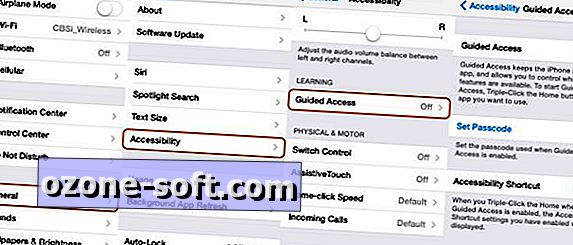
अब, क्योंकि ऐप्स में सेटिंग मेनू या इन-ऐप खरीदारी विकल्प शामिल हो सकते हैं, जिनके साथ आप मनन नहीं करना चाहते हैं, गाइडेड एक्सेस आपको स्क्रीन पर किसी भी क्षेत्र को चिह्नित करने का मौका देता है जिसे आप अक्षम करना चाहते हैं। ऐसा करने के लिए, बस अपनी उंगली के साथ स्क्रीन पर उन क्षेत्रों को सर्कल करें।
आपके पास नीचे की तरफ एक ऑप्शन बटन भी होता है, जिससे आपको स्लीप / वेक बटन, वॉल्यूम बटन, टच कंट्रोल और मोशन कंट्रोल को डिसेबल करने के लिए एक अलग मेन्यू मिलता है। डिफ़ॉल्ट रूप से, नींद और वॉल्यूम अक्षम होते हैं, लेकिन स्पर्श और गति को छोड़ दिया जाता है।
जब आप ऐप में लॉक करना पढ़ते हैं, तो ऊपर दाईं ओर प्रारंभ बटन दबाएं। यदि आपने स्क्रीन के किसी भी क्षेत्र को अक्षम कर दिया है, तो आप उन लोगों को देखेंगे जो थोड़ा ग्रे हो चुके हैं। आप यह भी देखेंगे कि यदि आप होम बटन को मारते हैं, तो ऊपर से थोड़ा बैनर रोल आपको याद दिलाता है कि आप गाइडेड एक्सेस मोड में हैं।
जब इसे वापस सामान्य करने का समय हो, तो आपको बस इतना करना है कि होम बटन को फिर से ट्रिपल-क्लिक करें, आपके द्वारा बनाए गए चार अंकों का पासवर्ड दर्ज करें, और आप अपनी इच्छा के अनुसार फिर से iPad का उपयोग करने के लिए स्वतंत्र हैं।
यदि आप गाइडेड एक्सेस में एक नया ऐप सेट करना चाहते हैं, तो सेटिंग मेनू पर लौटने की कोई आवश्यकता नहीं है। बस नए ऐप को खोलें और फिर से निर्देशित एक्सेस को चालू करने के लिए ट्रिपल-क्लिक करें।
मुझे आशा है कि आपको वह मददगार लगेगी, हालाँकि मुझे यकीन है कि आप बच्चे हैं जो इसे पा लेंगे। आप CNET हाउ टू पर अधिक iOS युक्तियां पा सकते हैं।













अपनी टिप्पणी छोड़ दो